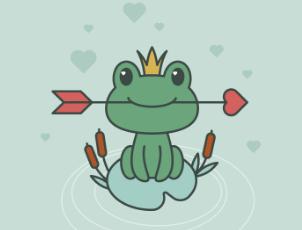AI绘画教程,教你如何绘制奶酪图片
来源:ifeiwu
作者:飞屋睿UIdesign
学习:7583人次
矢量图的好处就是彻底解决了受像素所限制的高清画质显示,但与此同时,矢量图却也表现得较为呆板。要平衡这对矛盾,我们需要的就是在写实性上下功夫。矢量图,毋庸置疑,一定要自己亲自作画。今天,我们就和大家一起来练习矢量图作画当中的写实技巧,创作对象是一张奶酪背景图案,来学吧。
一、观察先选一张真实的奶酪照片,认真研究一下照片上的对象的明暗关系、纹理质感。这一步非常重要!

首先我们看到这是一块非常平滑的表面,上面有很多气孔。对每个气孔的明暗关系进行仔细观察。
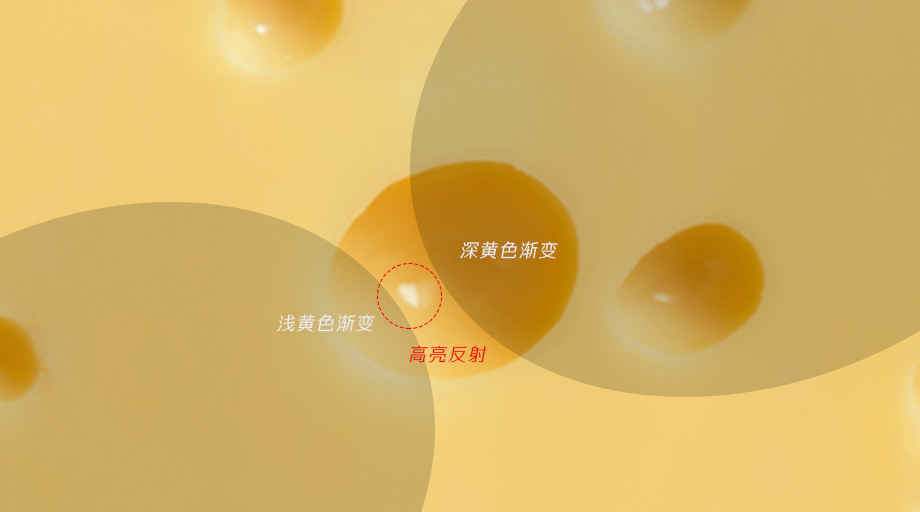
二、临摹
STEP 01
打开AI,新建一个文档,这个文档设置为长宽为600px大小,分辨率为300。在新的画布上创建一个矩形,将其填充奶酪黄,作为背景。
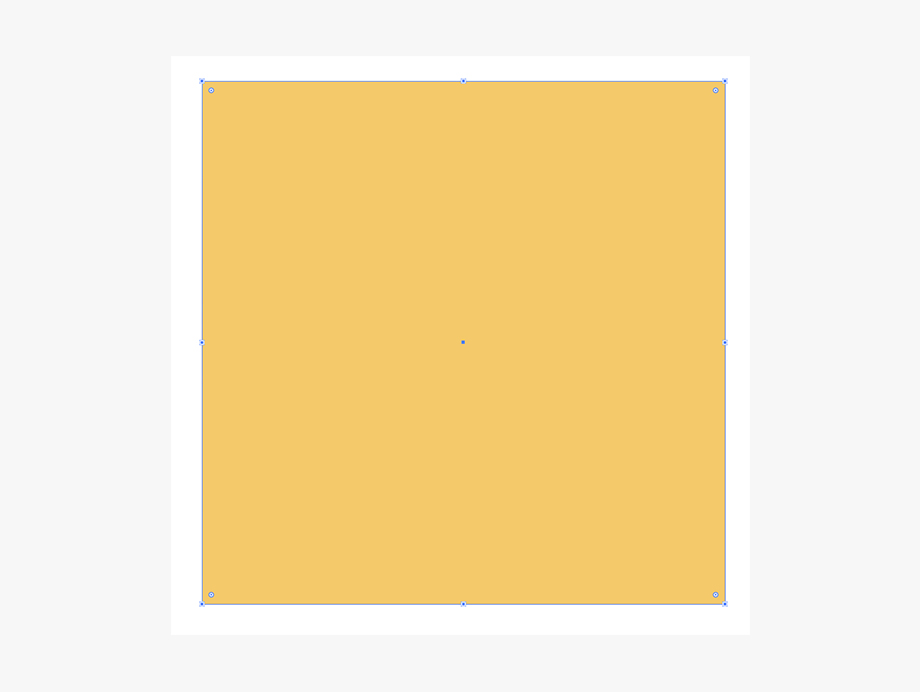
STEP 02
将原始的奶酪照片拖入,最好将其锁定。在此基础上运用钢笔工具进行外形的临摹。然后将原始照片关闭。
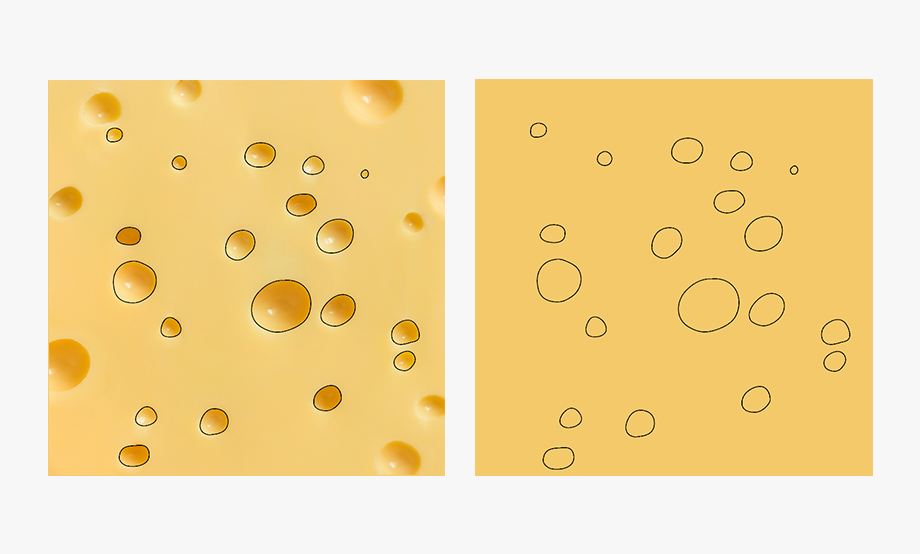
三、第一个气孔
STEP 03
选中其中一个气孔,关闭描边,然后对其进行径向渐变填充。填充色可以参考我的配色。这一步需要的是给对象一个基本的阴影过渡。就像在绘画中首先理清的第一层明暗关系。
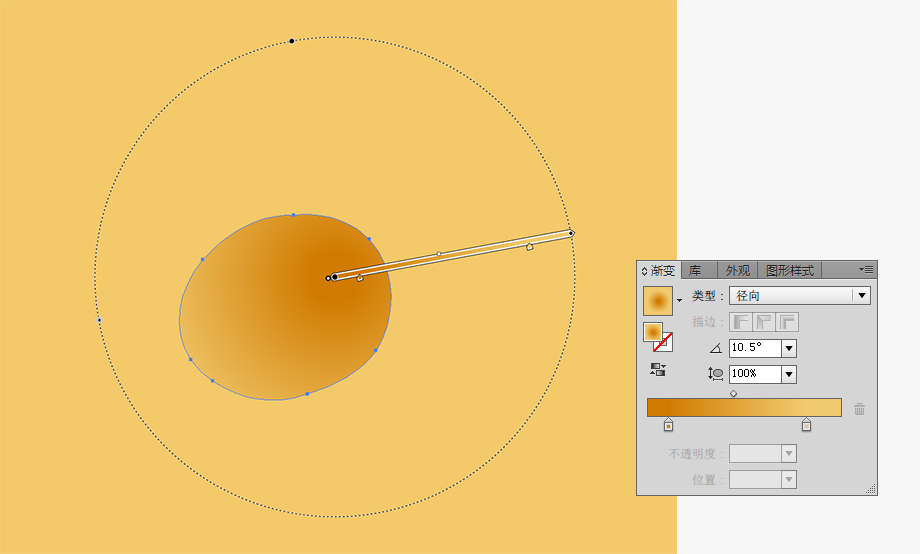
STEP 04
打开外观面板,为这个对象增加一个新的填充。新填充色是为了给这个对象增加浅黄色的渐变。
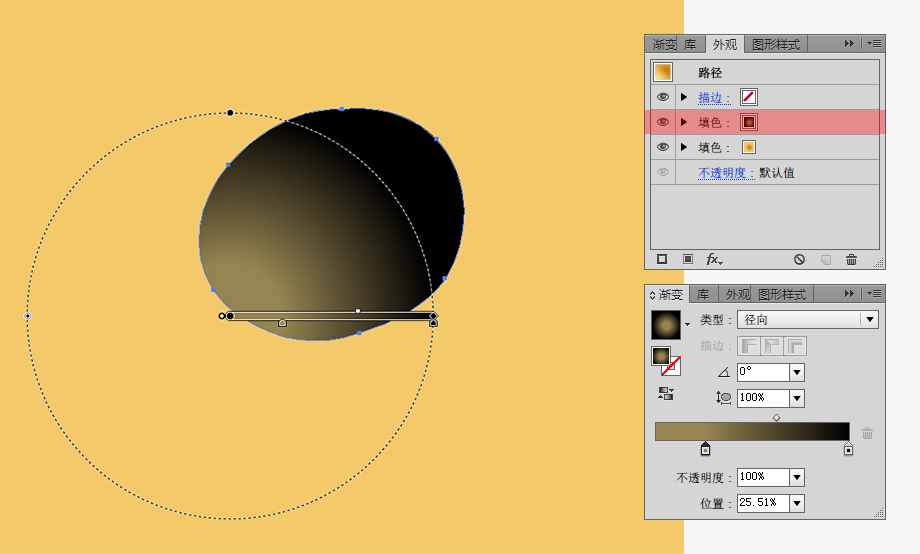
STEP 05
将上一步所做的填充混合模式设置为滤色。滤色模式顾名思义,也就是将黑色滤掉的意思。而原来的褐色就变成了亮黄色,用作浅黄色的渐变部分非常适合。
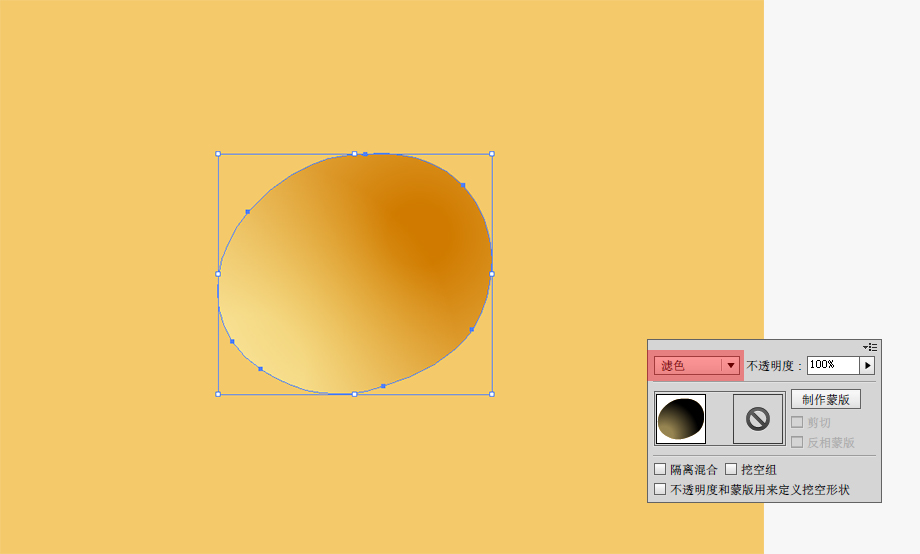
学习 · 提示
相关教程
关注大神微博加入>>
网友求助,请回答!